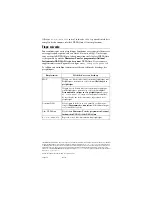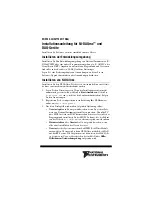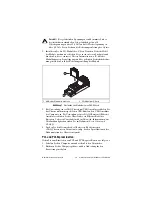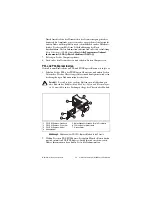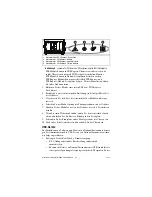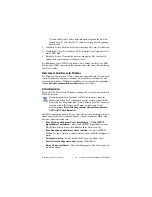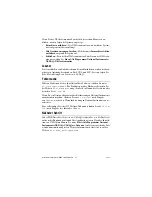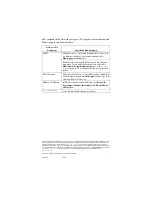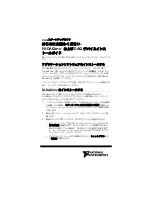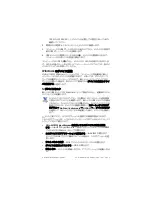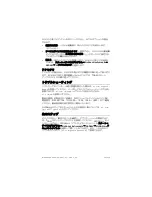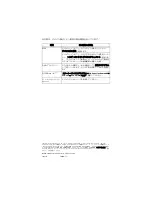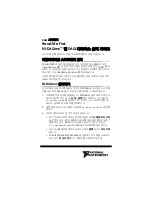© National Instruments Corporation
29 NI-DAQmx
および
DAQ
デバイスインストールガイド
すべての
C
シリーズ
I/O
モジュールのケーブルシールドにも丸型圧着端
子付きのワイヤを接続します。これらのワイヤは、必ずシャーシのグラ
ンド端子に接地ネジで接続する必要があります。
注意
危険電圧が存在する場合(アースに
42.4 V
または
60 VDC
より大きな電圧が印加されている場合)は、特別な安全ガイドライ
ンに従う必要があります。
C
シリーズモジュールのユーザガイドを
参照してください。
2. C
シリーズ
I/O
モジュールを取り付けます。
C
シリーズ
I/O
モジュール
ラッチを押しながら、各
I/O
モジュールを空いているモジュールスロッ
トに差し込み、両方のラッチでモジュールが固定されるまで押し込みま
す。信号接続、安全に関する注意事項、モジュール定格などについて
は、
C
シリーズ
I/O
モジュールのユーザガイドを参照してください。
.
図
1.
cDAQ
シャーシをセットアップする
3. USB cDAQ
シャーシを使用する場合は、シャーシを付属の
USB
ケーブ
ルを使用してコンピュータの適切な
USB
ポートに接続します。イーサ
ネット
cDAQ
シャーシを使用する場合は、シャーシを
CAT5e
ケーブル
またはクロスケーブルでネットワークに接続します。ネットワーク構成
の情報については、『
DAQ
スタートアップガイド』を参照してくださ
い。
4.
シャーシを電源に接続します。ほとんどの
cDAQ
シャーシでは、
シャーシのユーザドキュメントに記載されている条件を満たす外部電源
を使用する必要があります。
PCI
および
PCI Express
デバイス
PCI
または
PCI Express
デバイスを取り付けるには、以下の手順に従います。
1.
コンピュータの電源を切り、電源プラグを抜きます。
2.
コンピュータおよび
/
または拡張スロットのカバーを外します。
1 USB
またはイーサネットコネクタ
2 C
シリーズ
I/O
モジュール
2
1